Løsning: Tid ikke oppdatert på Windows 10, 8.1 Surface Pro 2
Hvis din Windows 10, 8.1 Surface Pro 2-nettbrett (eller laptop?) Ikke synkroniseres til riktig tid, må du lese nedenfor for en arbeidsløsning for enda en irritasjon i Windows 10, 8.1.

Surface Pro 2 er et fantastisk stykke teknologi, men akkurat som alt annet som har Windows 10 eller Windows 8.1 inne, er det bundet til å ha mange feil og problemer. Et av de siste slike problemene gjelder at tiden ikke oppdateres på Windows 10, 8.1 Surface Pro 2, ifølge noen brukere.
Jeg har en overflate Pro2 som ikke synkroniserer til riktig tid. Innstillingene på SP2 er: TimeZone: (UTC + 10:00). Canberra, Melbourne, Sydney. Server: time.windows.com. Jeg har prøvd å synkronisere med en annen SNTP-server som au.pool.ntp.org, men det korrigerte ikke problemet. Hvis dette var en PC, ville jeg sjekke datoen i BIOS, men hvordan ville det bli gjort i en nettbrett? (Er det et tilsvarende fastvarealternativ for Surface Tablets?). Jeg kan manuelt tilbakestille tiden, men jeg vil heller finne ut hvorfor dette problemet skjer. Eventuell hjelp eller råd vil bli verdsatt.
Dette er hva den frustrerte australske Microsoft-brukeren sier. Og ifølge en Microsoft Support Engineer, er det her som må gjøres for å løse tidsproblemer på Surface Pro 2 og, hvorfor ikke, på andre Windows 10, 8.1-enheter. Problemet synes å være forårsaket av Windows Time Service som må settes til Automatisk.
FIX: Surface Pro 2-klokken er feil
1. Sett Windows Time Service til automatisk
- Trykk på Windows + R-tastene og skriv Services.msc og trykk på Enter.
- Finn Windows-tid.
- Høyreklikk dobbeltklikk på Windows-tid og velg Start på nytt.
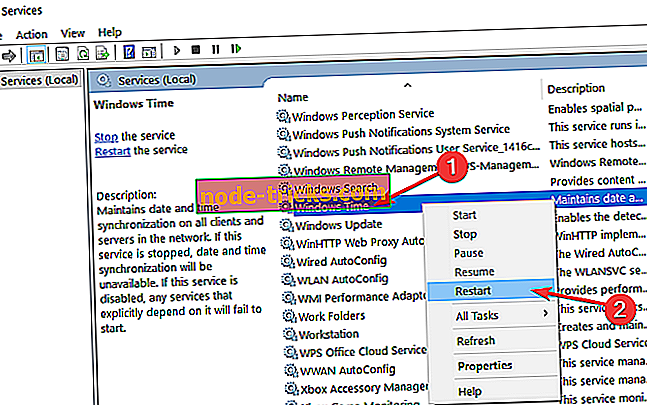
- Dobbeltklikk "Windows Time Service" og bytt til "Generelt" -fanen.
- Endre "Oppstartstype" til "Automatisk" og klikk / Trykk "Bruk".
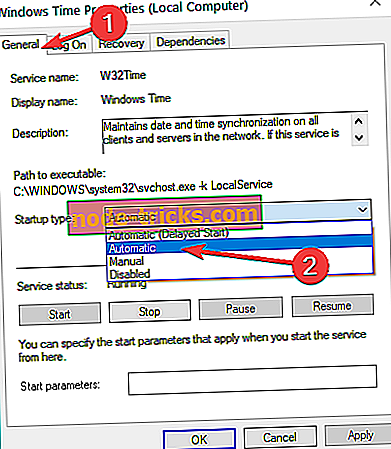
- Klikk / Trykk på "Start" -knappen og klikk "OK".
2. Endre innstillinger for Internett-tidsserver
Hvis innstillingene for Internet Time Server ikke er riktige, kan dette forklare hvorfor Surface Pro 2-klokken ikke oppdateres.
- Start kontrollpanel > gå til klokke, språk og region> velg dato og klokkeslett.
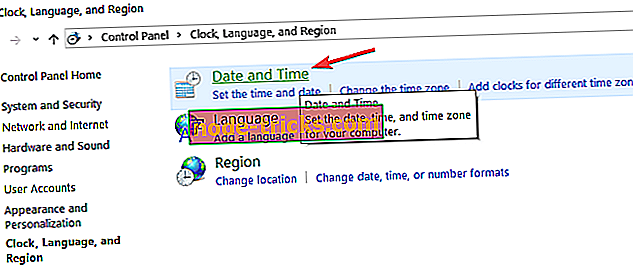
- Naviger til Internett-tid > klikk Endre innstillinger .
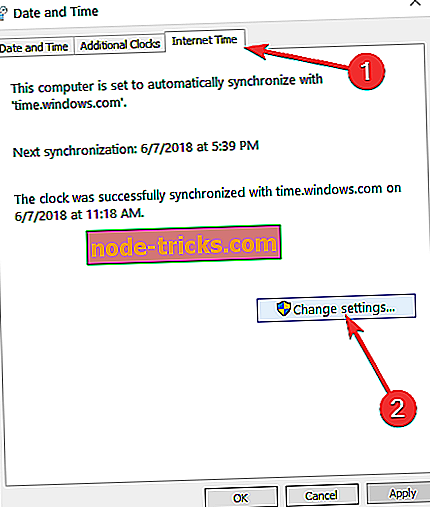
- I Server- delen velger du time.nist.gov i stedet for time.windows.com og> hit Oppdater nå> OK.
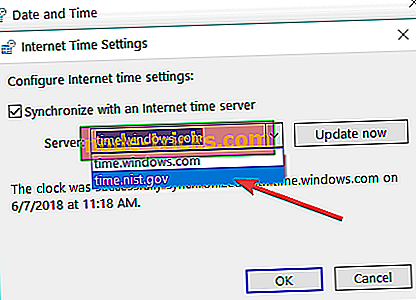
- Sjekk om problemet vedvarer.
3. Kontroller ditt Surface Pro 2-batteri
Hvis datamaskinbatteriet ditt ikke lenger fungerer som det skal, kan det hende du får problemer med tid og dato. Du kan sjekke om batteriet ditt fungerer ved å skrive inn BIOS og sjekke klokken derfra.
Hvis klokken i BIOS er riktig, indikerer dette at batteriet fungerer som det skal. Hvis klokken ikke viser riktig tid, må du bytte ut datamaskinens batteri.
Hvis dette har løst dine problemer, gi oss beskjed ved å forlate din kommentar. Hvis ikke, her er noen ekstra feilsøkingsguider som du kan bruke til å fikse tid og klokke problemer på Surface Pro 2:
- Hvordan fikse Windows 10 klokke hvis det er feil
- Hvorfor datamaskinens klokke faller bak, og hvordan du løser det
- Hva er Windows Time Service, og hvordan er det nyttig?
Redaktørens merknad: Dette innlegget ble opprinnelig publisert i november 2013 og har siden oppdatert for friskhet og nøyaktighet.

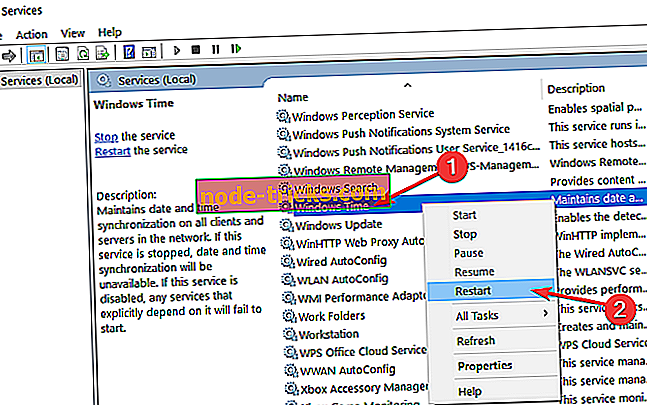
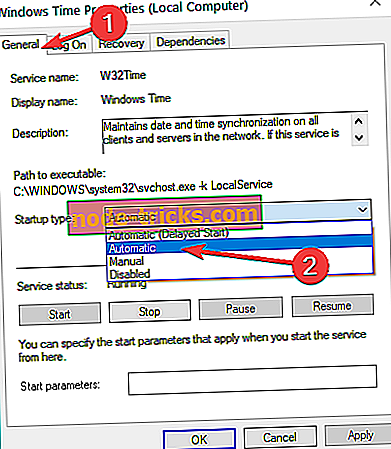
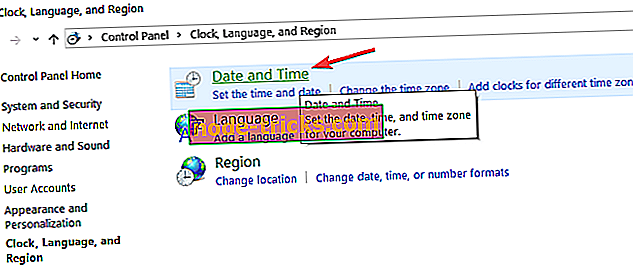
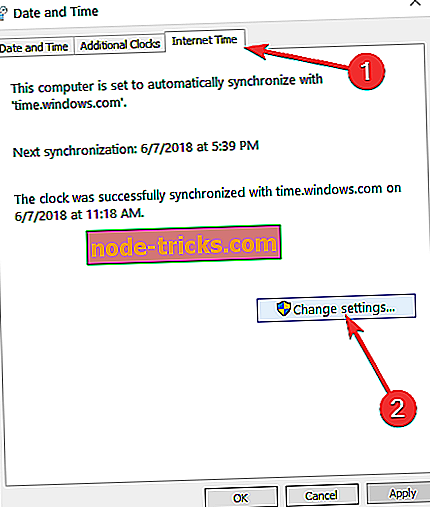
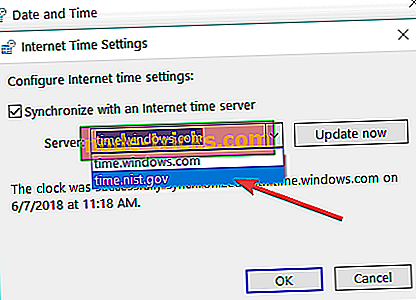


!["Din tilkobling er ikke privat" feil [Fix]](https://node-tricks.com/img/fix/813/your-connection-is-not-private-error.jpg)




